Word에서 이 파일을 저장하거나 만들 수 없습니다 – Normal.dotm 오류
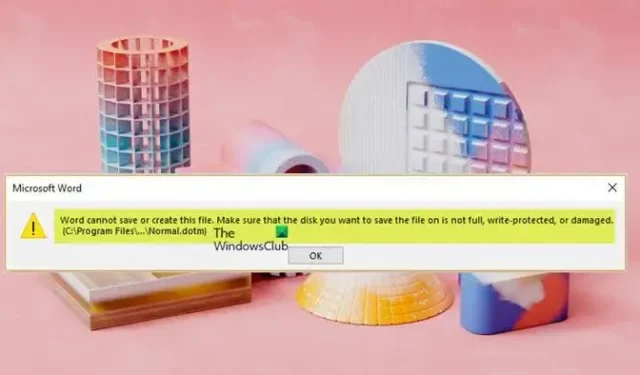
일부 Microsoft 365 앱 사용자의 경우 Word 파일을 종료하려고 할 때 Normal.dotm 오류 메시지 Word에서 이 파일을 저장하거나 만들 수 없습니다 . 문서를 저장하려고 하면 종료할 때 문서를 저장할 수 없습니다. 보고에 따르면 이 오류는 Excel과 같은 다른 Microsoft 365 앱에서 발생할 수 있습니다. 이 게시물은 문제에 가장 적합한 솔루션을 제공합니다.
이 오류 메시지는 Microsoft Office Templates 폴더가 손상된 경우 나타납니다. 오류 메시지는 일반적으로 다음 메시지와 함께 나타납니다.
Word에서 이 파일을 저장하거나 만들 수 없습니다. 파일을 저장하려는 디스크가 꽉 찼거나 쓰기 금지되었거나 손상되지 않았는지 확인하십시오. (기음:\프로그램 파일\…\Normal.dotm)
Normal.dotm 파일이란 무엇입니까?
Normal.dotm 파일은 글꼴, 글꼴 크기, 파일 내용 등과 같은 기본 설정을 저장하는 데 사용되는 Microsoft Word 템플릿입니다. 이 템플릿은 Microsoft Word를 시작할 때마다 열리며 일반적으로 기본 스타일과 기본 스타일을 결정하는 사용자 지정을 포함합니다. 문서의 모습.
이 파일은 Microsoft Word를 열 때마다 글꼴 유형, 글꼴 크기 또는 기타 설정을 조정해야 하는 경우 유용할 수 있습니다. Normal.dotm에 대한 모든 변경 사항은 나중에 만드는 문서에 적용됩니다. Normal.dot 파일의 위치는 Microsoft Word 또는 Microsoft Office의 버전과 프로그램 설치 방법에 따라 다릅니다. 그러나 이 파일은 항상 템플릿 디렉터리의 공통 위치인 C:\Users\UserName\AppData\Roaming\Microsoft\Templates 디렉터리에 있습니다.
Word에서 이 파일을 저장하거나 만들 수 없습니다 – Normal.dotm 오류
저장되지 않은 Word 문서 또는 기타 Microsoft 365 앱을 저장하고 Windows 11/10 PC에서 종료하려고 할 때 Word에서 이 파일을 저장하거나 만들 수 없음, Normal.dotm 오류를 가리키는 메시지가 표시되면 이러한 제안이 도움이 될 것입니다. 문서를 저장할 수 있도록 문제를 해결하십시오.
- 초기 체크리스트
- 새 Templates 폴더 삭제 및 생성
- Office 수리/재설치
모든 Office 버전에도 적용할 수 있는 나열된 각 솔루션과 관련된 프로세스에 대한 설명을 살펴보겠습니다.
1] 초기 체크리스트
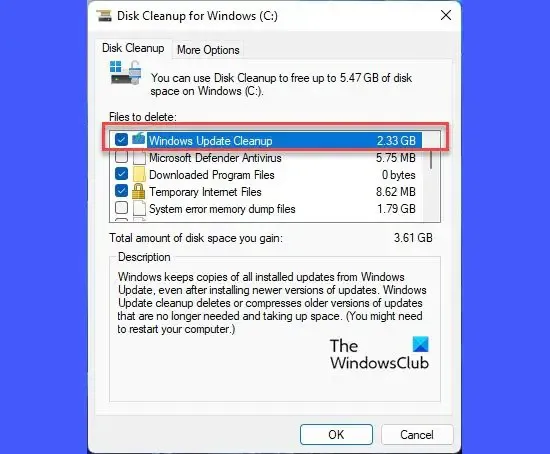
오류 프롬프트에 표시된 대로 더 진행하기 전에 디스크 정리를 실행한 다음 문서를 다시 저장해 보십시오. 성공하면 좋습니다. 그렇지 않으면 파티션이 여러 개 있다고 가정하고 문서를 드라이브의 다른 파티션에 저장해 보십시오.
문제가 지속되면 CHKDWe를 실행할 수 있습니다. 또한 드라이브의 SMART 오류 예측 상태를 확인하여 드라이브의 상태를 확인할 수 있습니다.
다음으로 디스크가 쓰기 금지되어 있지 않은지 확인하십시오.
이제 다른 모든 것이 동일하고 빠른 해결 방법을 찾고 있다면 다음과 같이 문서의 내용을 새 Word 파일에 복사해 볼 수 있습니다.
- 문제가 있는 Word 문서를 엽니다.
- 문서의 끝으로 이동하고 Enter 키를 눌러 새 단락을 만듭니다.
- 이제 방금 만든 마지막 빈 섹션을 제외한 Word 문서의 모든 내용을 복사하십시오.
- 그런 다음 새 Word 문서를 열고 내용을 붙여넣습니다.
- 이 새 문서를 저장하십시오.
이 문제에 대한 또 다른 해결 방법 은 Word 파일을 저장하려는 폴더의 그룹 및 사용자 이름 에 Everyone을 추가한 다음 모든 사용자에게 모든 권한을 할당하는 것입니다 .
2] 새 템플릿 폴더 삭제 및 생성
Normal.dotm 파일과 관련된 이 문제는 Microsoft Office Templates 폴더가 손상되었음을 나타내므로 이 경우 가장 적용 가능한 수정은 삭제한 다음 이전 폴더와 동일한 위치에 새 Templates 폴더를 만드는 것입니다.
Templates 폴더를 삭제하려면 다음 단계를 따르십시오.
- Windows 키 + R을 눌러 실행 대화 상자를 불러옵니다.
- 실행 대화 상자에서 아래 환경 변수를 입력하거나 복사/붙여넣기하고 Enter 키를 누릅니다.
%appdata%\Microsoft
- 해당 위치에서 스크롤하여 Templates 폴더를 찾습니다.
- 폴더를 마우스 오른쪽 버튼으로 클릭하고 삭제 를 선택합니다 .
- 파일 탐색기를 종료합니다.
3] Office 수리/재설치
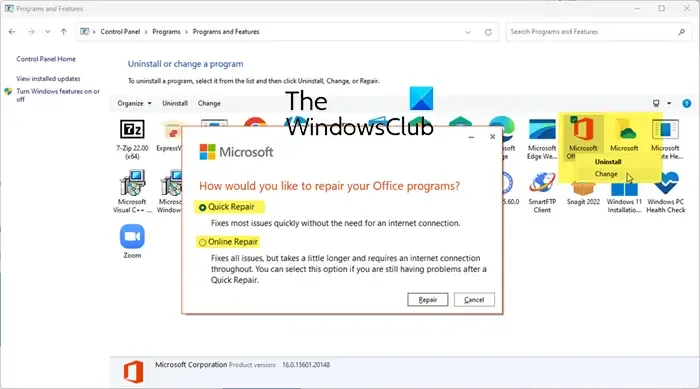
최후의 수단으로 이것을 제안하지만 또 다른 실행 가능한 솔루션은 Office 설치를 복구하는 것입니다.
그래도 도움이 되지 않으면 Windows 11/10 장치에 Office를 다시 설치할 수 있습니다.
이게 도움이 되길 바란다!
해결 방법 이 파일이 이미 다른 곳에 열려 있기 때문에 Word에서 이 파일을 저장할 수 없습니까?
이 문제를 해결하려면 이 파일을 사용하고 있을 수 있는 다른 프로그램을 저장하고 닫으십시오. 사례 시나리오에서 IBM Cognos FSR(재무제표 보고)에서 다양한 활동을 수행하는 동안 Microsoft Word에서 Normal.dot(또는 Normal.dotm) 파일이 열려 있거나 사용 중이므로 오류 메시지와 함께 저장할 수 없다고 보고합니다. 이 파일이 이미 다른 곳에 열려 있기 때문에 Word에서 이 파일을 저장할 수 없습니다. (C:\…\Normal.dot) 또는 (C:\…\Normal.dotm). 이 문제는 위의 이 게시물에 제시된 수정 사항을 적용하여 해결할 수 있습니다.


답글 남기기